
Упражнение 3
Цель занятия: Создание мультимодального набора сетевых данных.
В этом упражнении Вы создадите мультимодальный набор сетевых данных с использованием нескольких классов пространственных объектов, содержащихся в наборе классов пространственных объектов базы геоданных.
Скачать задание 3
Создание сетевого набора данных.
Кликните правой кнопкой по набору классов пространственных объектов Multimodal_Network, выберите Новый, затем Набор сетевых данных. Откроется мастер создания Нового набора сетевых данных.
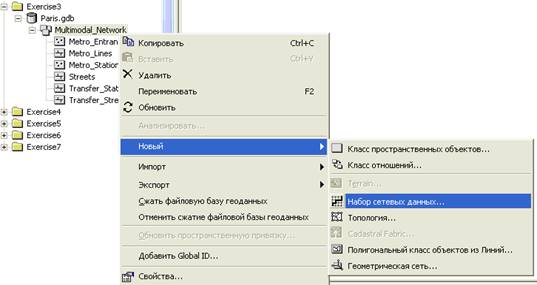
Назовите новый набор сетевых данных ParisMultiNet.

Нажмите Далее.
Нажмите Выбрать все для выбора всех классов пространственных объектов в качестве источников сети.
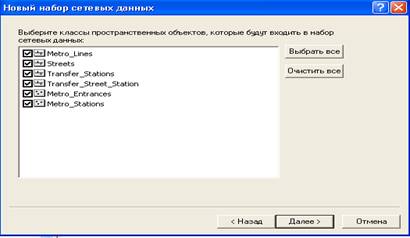
Нажмите Далее.
Нажмите Связанность для настройки параметров связанности сети.
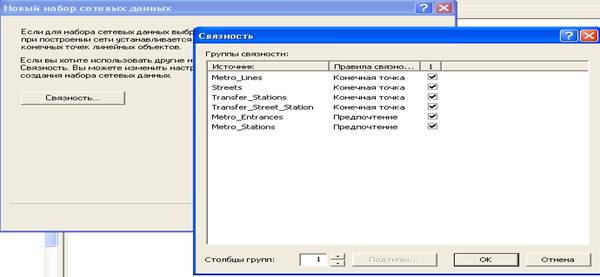
Нажмите один раз на верхнюю стрелочку Столбцы групп для увеличения групп связанности до 2-х.
Первая группа связанности представлена системой метро, вторая группа связанности представлена уличной сетью.
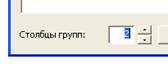
Для присвоения каждому источнику соответствующего номера группы просмотрите квадратики под номерами групп связанности.
Для ряда Streets щелкните по квадратику под колонкой 2 для перемещения улиц во вторую группу связанности, как показано на рисунке ниже. Для ряда Metro_Entrances выберите обе группы 1 и 2. Это точки перехода из одной сети в другую
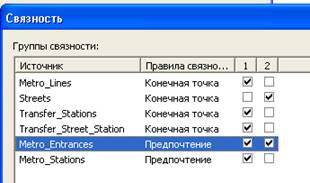
Кликните под колонкой Правила связанности для Metro_Entrances и из ниспадающего меню выберите Замещение.
Каждый объект класса Metro_Entrances совпадает с вершинами (vertex) класса пространственных объектов Streets. Однако для класса пространственных объектов Streets установлено правило связанности в конечных точках. Так как классы Metro_Entrances и Streets должны быть связаны в совпадающих вершинах, Вы установили для Metro_Entrances возможность замещения установленной по умолчанию для улиц связанности в конечных точках.

Нажмите Ок для закрытия окна Связанности.
Нажмите Далее
Нет никаких данных о полях высот для этого набора, поэтому убедитесь, что выбран вариант Нет.
Поля высоты использовались в ранних версиях ARC/INFO и ArcViewGIS для моделирования связанности. Для каждого объекта в шейп-файле или покрытии назначались 2 отметки Z-высоты, по одной для каждой из конечных точек. Если конечные точки линейных объектов имели одинаковые значения Z, то устанавливалась возможность соединения. Если значения различны, то они не соединялись (например, в случае мостов или туннелей). Поле высоты содержит только логическую оценку возвышения для возможности соединения, но не содержит информацию о высоте объекта.

Нажмите Далее.
Выберите Да для моделирования поворотов в сети. Хотя у вас в этой сети нет класса пространственных объектов с Объектами поворотов, выбор Да позволяет сети поддерживать общие повороты. Информация о поворотах может быть добавлена к существующему набору сетевых данных, если он поддерживает повороты. Если вы выберите Нет, то уже не сможете добавить информацию о поворотах в эту сеть позднее.

Нажмите Далее.
Три атрибута добавлены по умолчанию Oneway, Minutes, Meters.

Так как мы создаем многомодальную сеть, мы должны добавить различные временные атрибуты, в зависимости от способа передвижения. Для автомобилей мы будет иметь атрибут Время движения (Drivetime) и для пешеходов – Время прохода (Pedestrian_Time).
Атрибут Minutes был добавлен по умолчанию, мы можем его переименовать и назвать Drivetime. Для этого выделяем Minutes, нажимаем переименовать и набираем Drivetime.
Для атрибутов Meters и Drivetime вы видите восклицательные знаки на желтом фоне, они показывают потенциальные проблемы с оценкой этих признаков
Выберите Meters и нажмите Оценки для просмотра значения атрибута Meters в каждом источнике сети.
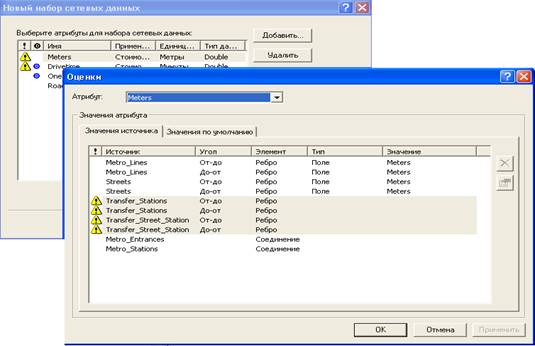
ArcGIS Network Analyst просматривает все источники и автоматически назначает значения для соответствующего атрибута. Источники Metro_lines и Streets имеют поля с названием Meters, поэтому эти поля автоматически назначаются источниками.
Для каждого источника ребер в сети должны быть назначены признаки направления движения. Так как длина ребра не зависит от направления движения, одинаковые значения задаются для обоих (противоположных) направлений каждого источника (От-до, До-от). Network Analyst пытается автоматически оценить атрибуты для каждого источника ребер, участвующих в построении сети. В этом случае Network Analyst был неспособен найти значения для источников Transfer_Station и Transfer_Street_Station. Следовательно, предупреждающий символ показывает, что есть проблема.
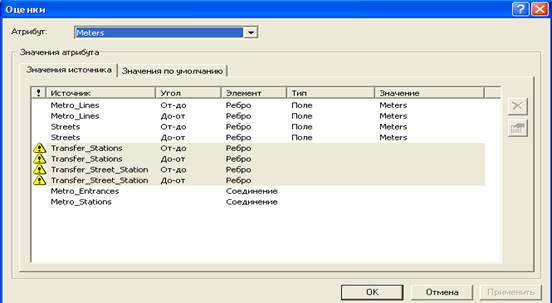
Выберите все четыре строчки с желтыми предупреждающими символами (два источника в обоих направлениях), нажмите на правую кнопку мышки, выберите Тип и нажмите Поле. Желтые предупреждающие знаки изменились на красные восклицательные, указывающие на незаданные поля значений.
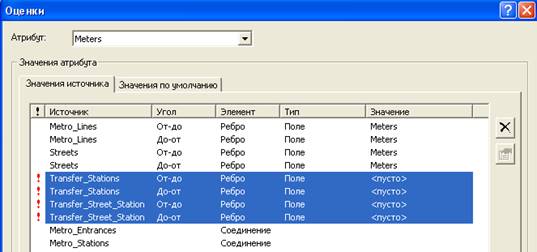
Эти четыре строчки с красным восклицательным знаком все ещё выделены. Нажмите правой кнопкой на выделенных строках, выберите Значение и нажмите SHAPE_LENGTH.

Нажмите Применить
В верхней части окна выберите из ниспадающего меню атрибут Oneway (односторонний). Признак Одностороннего движения автоматически был назначен для источника Streets. Так как все остальные источники связаны с системой метро, они не имеют никаких ограничений, связанных с односторонним движением.
В ниспадающем меню выберите атрибут Drivetime. Значения для уличной сети автоматически определены Network Analyst. Другие источники ребер не имеют присвоенных значений, поэтому выделены предупреждающими символами.
Атрибут Drivetime может быть использован при моделировании времени прохождения автомобилей. Так как автомобили могут передвигаться только по улицам (а не по линиям метро или перемещаться между станциями), правильное (валидное) значение для Drivetime может существовать только для улиц (которое было установлено автоматически).
Выберите все остальные источники (ребер), которые принадлежат системе метро (Metro_Lines, Transfer_Station и Transfer_Street_Station). Удерживая нажатой клавишу Ctrl выделите каждый источник. Правой кнопкой нажмите на колонку Тип и выберите значение Константа.
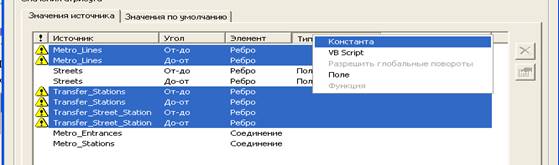
Строки должны быть ещё выделены. Нажмите на клавиатуре клавишу F12 для задания постоянного значения. Введите -1 и нажмите ввод. Можно задать эти значения и для каждой строки отдельно. Для этого необходимо правой кнопкой щелкнуть по выделенной строке, нажать Значение и выбрать свойства. В открывшемся окошке набрать -1 и нажать ввод (после того, как вы уже один раз ввели значение -1, оно сохраняется в списке предлагаемых для выбора значений).
При установке постоянного значения -1 система рассматривает источники как ограниченные, при назначении атрибута Drivetime в качестве импеданса.
impedance – импеданс. Мера количества сопротивления, или стоимости, которая требуется для прохождения линии от исходного узла до конечного узла, либо для перехода с одной линии на другую через узел. Это может быть мера расстояния пути, времени, скорости умноженной на расстояние, и т.д. Высокий импеданс означает большее сопротивление движению, 0 означает отсутствие стоимости. Оптимальный путь по сети – это путь с самым низким импедансом, также называется самым дешевым путем.
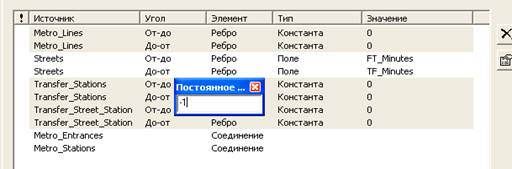
Нажмите Ок для возврата в мастер создания нового набора сетевых данных.
Нажмите Добавить для добавления нового атрибута.
В открывшемся окне задайте имя «Pedestrian_Time», тип применения – стоимость, единицы – минуты и тип данных – double.

Нажмите Ок.
Выберите Pedestrian_Time и нажмите Оценки. Этот атрибут показывает время передвижения пешехода по сети. В этом случае могут быть два варианта, т.к. пешеход может воспользоваться метро или пойти по улице. В открывшемся окне Оценки уже должны быть выбраны следующие шесть источников: Metro_Lines (в каждом направлении), Transfer_Station (в каждом направлении) и Transfer_Street_Station (в каждом направлении). В противном случае вы можете выбрать их с использованием клавиши Ctrl.
Нажмите правую кнопку мыши, выберите Тип и нажмите Поле.
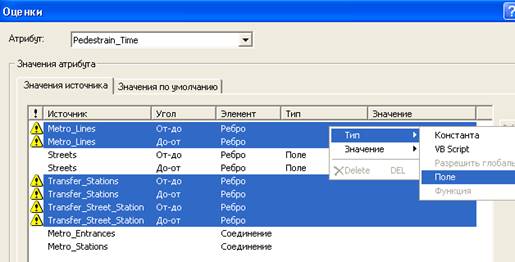
Строки должны быть ещё выделены. Нажмите правую кнопку мыши, выберите Значение и нажмите TransitTim.
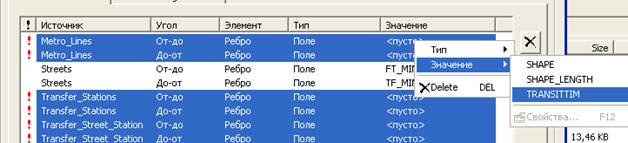
Для настройки этого атрибута для источника Streets выделите обе строки и, нажав правую кнопку мыши, выберите Значение и нажмите Свойства (либо выделив обе строки нажмите на клавиатуре клавишу F12). По уличной сети пешеход может идти. Следовательно, для источника Streets атрибут Redestrian_Time будет указывать время передвижения пешехода по уличной сети. Предположив, что скорость пешехода составляет 3 км/ч, мы можем высчитать время передвижения в минутах как [Meters]*60/3000, где [Meters] – длина ребра в метрах.
В открывшемся Поле значений дважды кликните по полю METERS, для перемещения его в нижнюю строчку окна «Значение=» и наберите в нем выражение [Meters]*60/3000. Проверьте правильность составления выражения. Если необходимо – сохраните его.
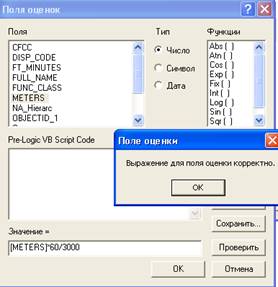
Нажмите Ок для возврата в окно Оценки.
Нажмите Ок для сохранения значений атрибута.
Нажмите Далее.
Нажмите Да для установки настроек путевого листа этого набора сетевых данных и откройте страницу Свойства путевого листа.
В закладке Общие выберите Streets в ниспадающем меню Источник
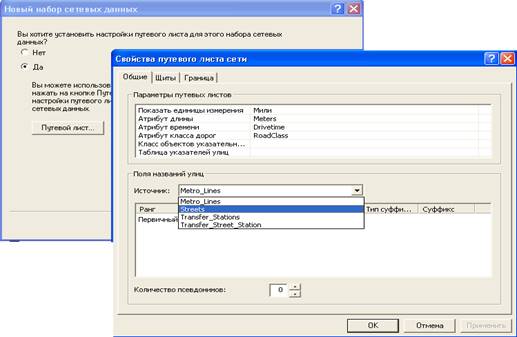
Нажмите под полем Имя и выберите в FULL_NAME в ниспадающем меню.
Нажмите Ок
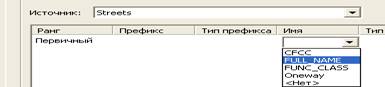
Нажмите Ок и Далее для просмотра установленных настроек.
Нажмите Готово для создания нового набора сетевых данных. Набор сетевых данных создан.
Нажмите Да, для построения сети сейчас.

Как набор сетевых данных будет построен, Вы сможете увидеть набор сетевых данных ParisMultiNet и класс соединений ParisMultiNet_Junctions. Посмотрите новый набор сетевых выделив его и нажав Просмотр.
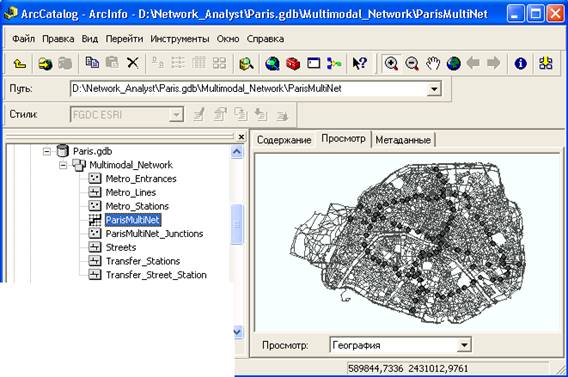
Закройте ArcCatalog.
Скачано с www.znanio.ru
Материалы на данной страницы взяты из открытых источников либо размещены пользователем в соответствии с договором-офертой сайта. Вы можете сообщить о нарушении.